-
[PR]
×
[PR]上記の広告は3ヶ月以上新規記事投稿のないブログに表示されています。新しい記事を書く事で広告が消えます。
-
Mac OS XでTiVo録音をApple TV 4に転送できるか?
タグ:TiVo録音をApple TV 4に変換, TiVo録音をApple TV 4に転送, TiVo録音をApple TVで再生, TiVo変換Apple TV
概略:Apple TV 4でTiVo録音をストリームする方法がないか?次の文章ではMacでTiVo録音をApple TV 4に転送の詳しく方法をご説明します。
人々はTiVoを通して、色々な好きな番組、映画を録音して、Apple TV 4で再生したいです。良いニュースは、今であなたがAirPlayを使用して、TiVo録音をミラーリングして、Apple TVで見えます。しかし、しかし、あなたがいくつかのファイルの録音の市場を開くためにApple TVの4を使用するように失敗することがあり、「Red Circle Slash 」アイコンで、Apple TV 4でいくつかの録音ファイルを開くするが失敗します。主な理由は、それらのファイルがTiVo複製が制限されていることです。
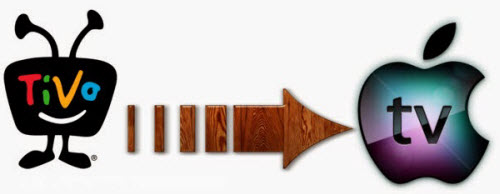
この問題に対処するには、TiVoファイルのコピー保護を削除するためにプログラムが必要です。Pavtube Video Converter for Macはベストツールので、AirPlayを通して、TiVo記録の保護を削除できる、Apple TV 4再生可能な形式に変換することもできます。Mac OS X上でApple TV 4にTiVoを変換するには、以下の詳細な手順に従ってください。
ステップ1:メディアアクセスキーを入力
コピー保護されたTiVo録音は、通常にメディア・アクセス・キーを持つます。どうしたらメディアアクセスキーを見つける?「TiVo Central」メニュー >> 「Messages and Set Up」 >> 「Account and System Information」へ、メディアアクセスキーがここです。その後、TiVo 変換ツールをパソコンにダウンロード、インストール、開いてください。「オプション」ボタンをクリックし、「TiVo」欄でTiVoメディアアクセスキーを書き込みってください。後で、「OK」ボタンをクリックしてください。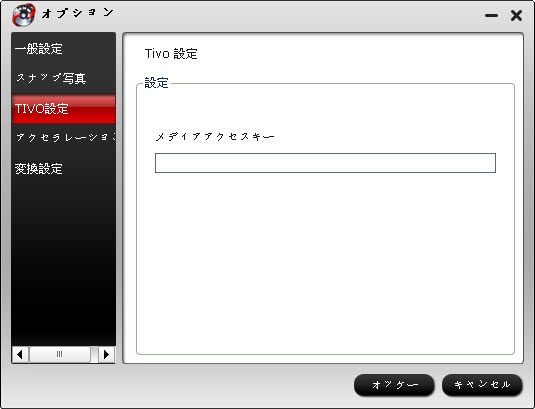
ステップ2:TiVoファイルをインポート
メディアアクセスキーを入力した後、「ファイル」>「フォルダーからロード」また「ビデオをロード」をクリックして、あなたはTiVoファイルをプログラムに成功にインポートすることができます。
ステップ3:出力ファイル形式を選択
「フォーマット」ドロップダウンバーに移動し、“Apple TV”>“Apple TV 3 1080p Dolby Digital Pass-through(*.m4v)”からApple TV 4で再生可能な形式を選択します。ステップ4:TiVo録音をApple TV 4に変換
変換プロセスを実行するために、右下部に「変換」ボタンを押します。AirPlayを通してTiVo録音をApple TV 4にストリーミング
変換が終了すると、メインインターフェイスの「開く」ボタンをクリックして、変換されたファイルが見えます。その後、あなたはiOSのコントロールセンターを介して、AirPlayを通して、変換したのTiVo録音をApple TV 4に転送することができます。メニューからApple TVを選択そして、「ミラーリング」ボタンを切り替えます。デバイスイメージを「ミラーリング」された、後でTiVoユーザーは、Apple TVで記録コンテンツを表示することができます。文章を推薦:
- MOV 変換 WMV‐どうしたらQuickTime MOVをWindows Media Playerで再生する?
- Sony DSC-RX100M4 4K XAVC SをAvid Media Composerにロード
- PCとMacでSony 4K XAVC SをMOV、MP4、AVI、MPG、WMV、FLV、SWFに変換
- Red Scarlet 4K RawとFCPX - 最も効率的なFCPX 4K編集チュートリアル
- Canon C500 4K RawをProResに変換 - C500 4K RawをFCPXでスムーズに編集
- どうしたらSamsung NX1 H.265をQuickTime MOVにMac Yosemiteで変換する?
- どうしたらMac OS X YosemiteでSamsung NX1 H.265をDVDに変換、焼く
- SRMASTERをProResに変換‐無劣化にSRMASTER SRFileをProResに変換
- Sony FS700 4K RawをFCPに変換 - NEX-FS700 4K RawをProRes 422に変換
- どうしたらSony PMW-F5/PMW-F55 XAVCをFCP X/7/6で編集?
PR -
WindowsでSony 4K XAVC SをMOV、MP4、AVI、MPG、WMV、FLV、SWFに変換
タグ: Mac 4K XAVC S変換, Mac AVI変換, Mac FLV変換, Mac M2TS変換, Mac MKV変換, Mac MTS変換, Mac MXF変換, Mac SWF変換, Mac TiVo変換, Mac WMV変換, Mac 4K動画変換
“私はXAVC SファイルをFCP 7にインポートする時に問題が会った。全然...動作しません。私は、探した(無料)変換ソフトCompressor、MPEG Streamclip、ToastでXAVC-SをQuickTime .movに変換のテストを行って、全然駄目です。”
あなたが4K XAVCファイルを再生また編集する時、問題に会ったことがありますか?あなたがXAVCファイルをMOV、MP4、AVI、MPG、WMV、FLV、SWF等のような他の一般的な形式に編集や再生できるのベストXAVCビデオ・アシスタントがありますか?したがって、Sony 4K XAVC-Sビデオをネイティブインポートするためには、まずXAVC/XAVC-Sビデオを適切なコーデックを搭載したのMacフォーマットに変換する非常にお勧めです。

ベストMac XAVC Sファイル変換ソフトは何ですか?
1. FFmpegは、必要しないのトランスコーディングでXAVC-S MP4をMOVにリマックスすることができるはずです。私は、試してみました、それはXAVC-Sビデオをインポートできます。しかし、それは多い時間がかかります。私はこの方法をあきらめたと思います。
明らかに、4K XAVCファイルを操作するために、Pavtube Video Converter for Macをお勧めします。このソフトを通して、このソフトを通して、Sony XAVCまたXAVC-Sファイルを任意な普通のビデオ形式に速いで高質量で変換できます。例えば:MOV、MP4、AVI、MPG、WMV、FLV、SWF等。別の、色々な編集ソフトも支持します。
Sony 4K XAVCファイルをMOV、MP4、AVI、MPG、WMV、FLV、SWFに変換するの手順
ステップ1:Macでソフトをインストール、開いてください。ソフトウェアにXAVC/XAVC Sファイルをドラッグします。また、「+」ボタンをクリックして、XAVC/XAVC Sファイルをソフトのロードしてください。

ステップ2:出力形式リスト中、「Common Video」から、希望の形式を選択することをお勧めします。非常に多くの一般的な出力形式があるので、あなたが必要な形式を選択できます。または、NLE編集ソフトの形式をために、ドロップダウンリストでちょうどより多くを見つけます。
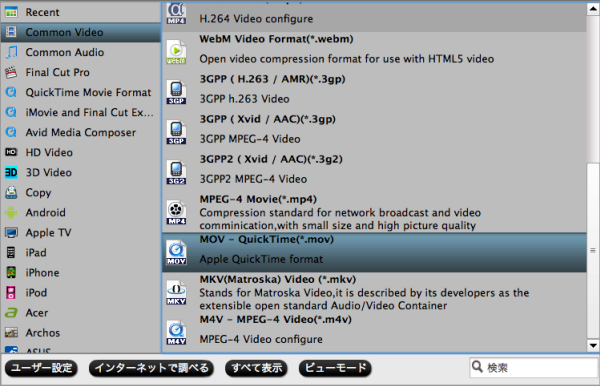
ステップ3:ビットレート、フレームレート、などのビデオ、オーディオ設定を調整したい場合は、「設定」ボタンをクリックしてください。設定必要がないの方は、このステップをスキップします。
ステップ4:すべての準備作業を行っている場合、メインインターフェイス上の「変換」ボタンをクリックして、4K XAVC動画をビデオに変換することは始めます。
ヒント:速い変換速度と簡単な操作で、あなたは、4K XAVCの録音を心配しないであろう。
文章を推薦:
- Sony DSC-RX100M4 4K XAVC SをAvid Media Composerにロード
- MOV 変換 WMV‐どうしたらQuickTime MOVをWindows Media Playerで再生する?
- Red Scarlet 4K RawとFCPX - 最も効率的なFCPX 4K編集チュートリアル
- Canon C500 4K RawをProResに変換 - C500 4K RawをFCPXでスムーズに編集
- Mac OS XでTiVo録音をApple TV 4に転送、ストリーム
- SRMASTERをProResに変換‐無劣化にSRMASTER SRFileをProResに変換
- Sony FS700 4K RawをFCPに変換 - NEX-FS700 4K RawをProRes 422に変換
- どうしたらSony PMW-F5/PMW-F55 XAVCをFCP X/7/6で編集?
- FCPでXAVCビデオを編集ために、XAVCをProResに変換
- XAVCをMOVに変換 – 簡単と速いで無劣化にMacでXAVC-S/XAVCをMOVに変換






